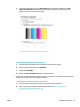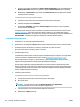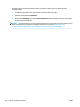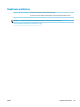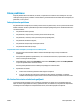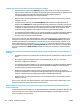User Guide
e. Noklikšķiniet uz Align (Izlīdzināt) un izpildiet ekrānā redzamos norādījumus.
f. Noklikšķiniet uz All Settings (Visi iestatījumi), lai atgrieztos rūtī Informācija un atbalsts.
6. Izdrukājiet testa lappusi.
Lai izdrukātu testa lapu
a. Ievietojiet papīra teknē Letter vai A4 formāta parastu, baltu papīru.
b. Atveriet HP utilīta.
PIEZĪME. Ikona HP utilīta atrodas mapē Hewlett-Packard (mape Applications
(Lietojumprogrammas), kas atrodas cietā diska augšējā līmenī).
c. Loga kreisās puses ierīču sarakstā atlasiet HP DeskJet 3830 series.
d. Noklikšķiniet uz Test Page (Testa lapa).
e. Noklikšķiniet uz pogas Print Test Page (Drukāt testa lapu) un izpildiet ekrānā redzamos
norādījumus.
Pārbaudiet, vai testa lapas tekstā nav robotu līniju un vai tekstā un krāsainajos lodziņos nav svītru.
Ja redzamas robotas līnijas vai svītras, vai dažos lodziņos trūkst tintes, veiciet automātisku
kasetņu tīrīšanu.
7. Veiciet drukas kasetņu automātisku tīrīšanu, ja diagnostikas lapas teksta vai krāsainajos lodziņos ir
redzamas svītras vai tie daļēji nav aizpildīti.
Lai automātiski tīrītu drukas galviņu
a. Ievietojiet papīra teknē Letter vai A4 formāta parastu, baltu papīru.
b. Atveriet HP utilīta.
PIEZĪME. Ikona HP utilīta atrodas mapē Hewlett-Packard (mape Applications
(Lietojumprogrammas), kas atrodas cietā diska augšējā līmenī).
c. Loga kreisās puses ierīču sarakstā atlasiet HP DeskJet 3830 series.
d. Noklikšķiniet uz Clean Printheads (Tīrīt drukas galviņas).
e. Noklikšķiniet uz Clean (Tīrīt) un izpildiet ekrānā redzamos norādījumus.
UZMANĪBU! Tīriet drukas galviņu tikai tad, ja nepieciešams. Nevajadzīgi tīrot kasetnes, tiek
nelietderīgi iztērēta tinte un saīsinās drukas galviņas kalpošanas laiks.
PIEZĪME. Ja pēc tīrīšanas drukas kvalitāte joprojām šķiet slikta, mēģiniet izlīdzināt printeri. Ja
drukas kvalitātes problēmas neizdodas novērst arī pēc izlīdzināšanas un tīrīšanas, sazinieties ar
HP klientu atbalsta dienestu.
f. Noklikšķiniet uz All Settings (Visi iestatījumi), lai atgrieztos rūtī Informācija un atbalsts.
Tintes smērējumu novēršana izdrukās
Ja izdrukās redzami tintes traipi, nākamajām izdrukām mēģiniet izmantot printera displeja funkciju Clean
Page Smear (Notīrīt izsmērēto tinti). Šis process aizņems vairākas minūtes. Tam nepieciešams ievietot
LVWW Drukāšanas problēmas 117